苹果笔记本自带的系统在使用一段时间后可能会出现各种问题,这时候我们需要重新安装系统来解决。而通过U盘启动装系统是一种非常方便快捷的方式。接下来,我将为大家详细介绍如何利用U盘启动装系统。
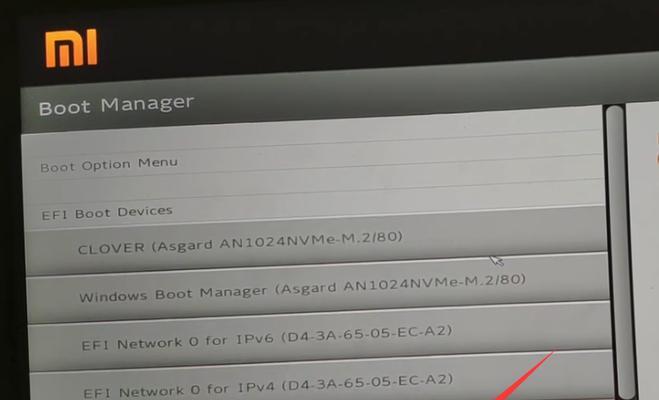
了解U盘启动的原理和步骤
U盘启动是指将U盘制作成可以直接启动的介质,通过将系统文件安装在U盘中,从而实现通过U盘来启动电脑并安装系统的操作方式。具体步骤包括准备一个空U盘、下载系统安装文件、使用磁盘工具制作可启动U盘。
准备工作:选购合适的U盘
在选择U盘时,首先要确保其容量足够大,一般建议不少于16GB。要选择高质量的品牌,以确保数据传输的稳定性。还需要确保U盘可以被Mac识别,这样才能顺利进行后续的操作。

下载系统安装文件
在苹果官网或其他可信赖的网站上下载所需的系统安装文件,并保存到本地。注意选择与您的设备匹配的系统版本,确保兼容性。
使用磁盘工具制作可启动U盘(第一步)
将U盘插入Mac电脑,打开“应用程序”文件夹中的“实用工具”文件夹,找到并打开“磁盘工具”。在左侧的磁盘列表中选择U盘,点击“抹掉”选项,并选择“MacOS扩展(日志式)”格式,然后点击“抹掉”按钮。
使用磁盘工具制作可启动U盘(第二步)
在磁盘工具中选择U盘,并点击工具栏中的“恢复”按钮。在弹出的对话框中将系统安装文件拖拽到“恢复目标”栏目中,并点击“恢复”按钮。
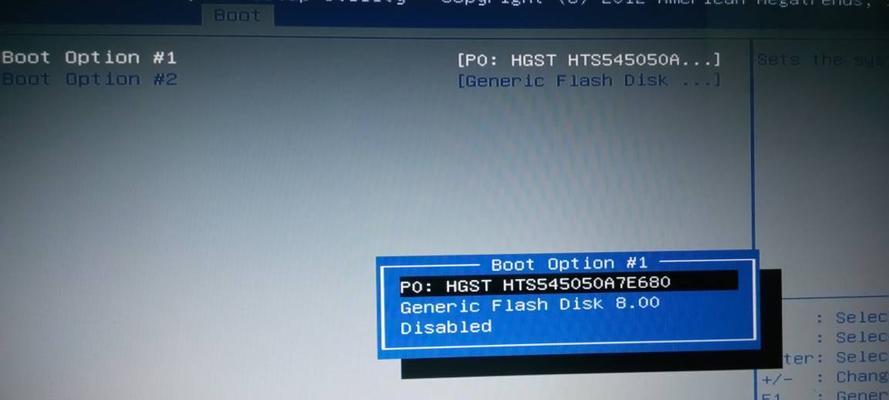
将Mac电脑设置为从U盘启动
重新启动Mac电脑,在开机时按住“Option”键,直到出现启动菜单。然后选择U盘作为启动介质,并点击“继续”按钮。
进入系统安装界面
等待Mac电脑从U盘启动,进入系统安装界面。在界面中选择“安装macOS”,然后按照提示进行系统安装操作。
系统安装完成后的配置
在系统安装完成后,根据个人需求对系统进行必要的配置和设置,如设置语言、时区、iCloud账户等。
常见问题及解决方法
在使用U盘启动装系统的过程中,可能会遇到一些常见问题,如无法识别U盘、系统安装失败等。本将介绍这些问题的解决方法,帮助读者顺利完成装系统操作。
备份重要数据
在进行系统安装前,务必备份重要的个人数据。这样即使出现意外情况,也能够保证数据的安全。
注意事项
在操作过程中要注意一些细节,比如确保电脑有足够的电量、避免中断安装过程等,以确保整个过程的顺利进行。
装系统过程需要时间
U盘启动装系统需要一定时间,在操作过程中要有足够的耐心。操作过程中电脑可能会自动重启多次,属于正常现象,不必担心。
装系统的好处
通过U盘启动装系统,可以清除电脑中的垃圾文件,重建系统环境,提高电脑的运行速度和稳定性。同时,也可以解决系统出现的各种问题。
U盘启动装系统的适用范围
U盘启动装系统适用于苹果笔记本,如MacBook、MacBookAir、MacBookPro等型号,以及iMac等苹果台式机型号。
通过U盘启动装系统是一种方便、快捷、有效的方式,可以帮助我们轻松解决苹果笔记本出现的各种系统问题,并提高电脑的运行性能。希望本文对大家在使用U盘启动装系统时有所帮助。




